工作區管理者功能表
「工作區管理者」有三種內定功能表:
工作區功能表-也稱為 root 功能表。當指標在背景定位上時,會在使用者按滑鼠按鈕 3 時顯示出來。功能表經由按鈕組合與滑鼠按鈕聯合。
視窗功能表-當指標在「視窗」功能表按鈕(視窗框架的左上角)上時,功能表顯示於使用者按滑鼠按鈕 1 或滑鼠按鈕 3 時。功能表藉由 windowMenu 來源而與按鈕聯合。
前方面板功能表-當指標在「前方面板的視窗」功能表按鈕上方時,功能表顯示於使用者按滑鼠按鈕 1 或滑鼠按鈕 3 時。
工作區管理者功能表語法
「工作區管理者」功能表有語法:
功能表 MenuName
{
選擇1 [助憶] [加速鍵]
功能 [引數] 選擇2 [助憶] [加速鍵]
功能 [引數]
...
}
其中:
選擇-出現在功能表上的文字或位元映射。如果文字包括空間,請將文字附在引號中。對於位元映射,請使用語法 @/路徑。
助憶-當功能表顯示時,作為鍵盤捷徑的單一字元。在格式 _character 中對其有所指定。
加速鍵-不論功能表顯示與否,均為作用中的鍵盤捷徑。加速鍵有語法 修飾碼 <Key> 按鍵名稱 其中修飾碼為 Ctrl、Shift、Alt(擴充字元) 或 Lock。有關所有可能的按鍵名稱列表,請參照您的 "X11 包括" 目錄中的 keysymdef.h 檔案。
功能-當作此選擇時,則執行功能。有關功能列表,請參照 dtwmrc(4) 線上援助頁。
引數-功能引數。有關更多的細節資訊,請參照 dtwmrc(4) 線上援助頁。
例如,以下加上「回復」標籤的功能表項目會使視窗一般化。當功能表顯示時,鍵入 "R" 也會回復視窗。按擴充字元 F5 也會回復視窗。
回復 _R Alt<Key> F5 f.normalize
註解 -
有關「工作區管理者」功能表語法的完整資訊,請參閱 dtwmrc(4) 線上援助頁。
如果要增加新的功能表項目至工作區功能表
-
按一下「前方面板」的「工具」子面板上的「增加項目至功能表」控制。
「增加項目至工作區功能表」對話框會顯示出來。
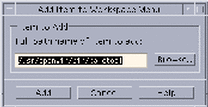
-
鍵入完整路徑或按一下「瀏覽」,並選擇您想要新的功能表項目執行的檔案路徑。
您所指的檔案一般應是可供此主機使用的。此檔案應為註冊至主機的可執行檔案或資料類型的檔案(例如聲訊或線上援助頁)。
文字方框中顯示包括檔案名稱的完整路徑。
-
按一下「增加」以將檔案增加至功能表。
檔案增加至「工作區功能表」中的第一個位置。其內定圖像(如果有的話)與檔案名稱將會用作功能表項目的圖像與文字使用。
註解 -
如果要變更「工作區功能表」上的功能表項目的位置,請參閱 "如果要修改工作區功能表" 。
如果要修改工作區功能表
-
按一下「前方面板」的「工具」子面板上的「自訂工作區功能表」控制。
「檔案管理者」的顯示會顯示出「工作區功能表」的配置檔案夾。注意,此檔案夾中的檔案代表每個功能表項目,而子檔案夾代表每個子功能表。藉由重新安排「工作區功能表」檔案夾的內容,您可重新安排「工作區功能表」。
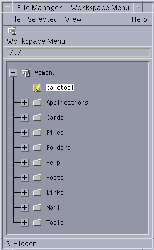
-
將任何您希望移動的功能表項目拖曳及定位至此子檔案夾下的新位置。
有關使用「樹狀查看」模式中的「檔案管理者」的輔助說明,請參閱 Solaris 共用桌上管理系統環境:使用者指南。
-
藉由將其檔案拖曳至「前方面板」上的檔案垃圾桶,圾車來刪除任何不想要的功能表項目。
-
藉由編輯其檔案或檔案夾名稱來重新命名任何您想要重新命名的功能表項目。
-
當您對您所作的變更感到滿意時,請從「檔案管理者」中的「檔案」功能表選擇「更新工作區功能表」,並結束「檔案管理者」。
現在「工作區功能表」會反映出您在「工作區功能」表檔案夾中所作的變更。
如果要建立新的工作區(Root)功能表
-
開啟合適的檔案以編輯:
-
個人的:HomeDirectory/.dt/dtwmrc
-
整個系統的:/etc/dt/config/language/sys.dtwmrc
有關建立這些檔案的資訊,請參閱 "工作區管理者配置檔案"。
-
-
建立新的功能表:
功能表 menu_name { ... }請參閱 "工作區管理者功能表語法"。
-
建立或編輯按鈕組合以顯示新的功能表。
如果功能表取代現存功能表,請編輯顯示「工作區功能表」的按鈕組合。
<Btn3Down> root f.menu menu_name
如果功能表是附加的功能表,請建立新的滑鼠按鈕組合。例如,當在背景定位之上按滑鼠鈕 3 時,以下的按鈕組合會顯示功能表:
Shift<Btn3Down> root f.menu menu_name
-
從「工作區」功能表選擇「重新啟動工作區管理者」。
如果要建立新的視窗功能表
註解 -
「視窗」功能表建於「工作區管理者」中,而且一般都不是自訂。如果要保持視窗行為在應用程式之間的一致,您應該避免「視窗」功能表的大規模修改。
-
開啟合適的檔案以編輯:
-
個人的: HomeDirectory/.dt/dtwmrc
-
整個系統的:/etc/dt/config/language/sys.dtwmrc
有關建立這些檔案的資訊,請參閱 "工作區管理者配置檔案"。
-
-
建立新的功能表:
功能表 menu_name { ... } -
使用 windowMenu 來源來指定新的功能表:
Dtwm*windowMenu: menu_name
-
從「工作區」功能表選擇「重新啟動工作區管理者」。
- © 2010, Oracle Corporation and/or its affiliates
